Morda ste že naleteli na slikovni format, znan kot WebP, obstaja že približno desetletje. Ta vsebnik slik je razvil Google in ga uporabljajo številna spletna mesta, vključno z nakupovalnimi portali.
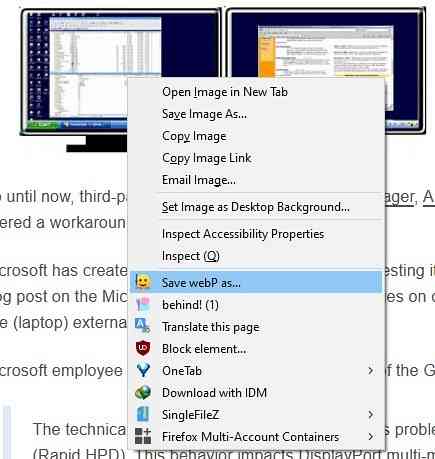
Moteče pri WebP je, da veliko urejevalnikov slik ne podpira formata. Torej, ko prenesete sliko WebP, boste morda imeli težave pri uporabi. Ne morete ga neposredno shraniti v drugo obliko, vendar obstaja nekaj rešitev.
Najenostavnejši način, ki sem ga uporabljal do nedavnega, je kopiranje slike v odložišče, lepljenje v urejevalnik slik in nato shranjevanje v drugi obliki. To ni ravno priročno, vendar deluje.
Pred kratkim sem naletel na dodatek Save WebP kot PNG ali JPEG (pretvornik). Razširitev je bila zame zelo koristna in sem jo omenil v svojem članku o Firefoxu 88. Najprej je tukaj primer posnetka zaslona, kjer sem poskušal shraniti sliko, in sicer v formatu WebP.
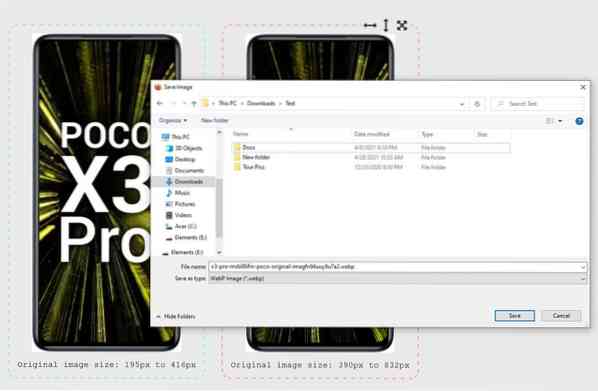
Shrani WebP kot PNG ali JPEG, vendar mi je omogočil, da sem dobil sliko v različnih oblikah in ločljivostih. To je v redu. Torej, kako ga uporabimo? Ko je razširitev dostopna, lahko do nje dostopate iz kontekstnega menija strani brskalnika in je označena kot Save webP kot. Z desno miškino tipko kliknite sliko, izberite Save WebP as in čez sliko se prikažejo številne možnosti.

Sem spadajo možnosti izbire oblike zapisa, v katerem želite shraniti sliko, lahko izberete PNG, JPG (100-odstotna kakovost ali 92/85/80/75%) in GIF. Dodatek shrani slike v lastno mapo v privzetem imeniku za prenos Firefoxa. e.g. C: \ Users \ Ashwin \ Downloads \ Save_webP.
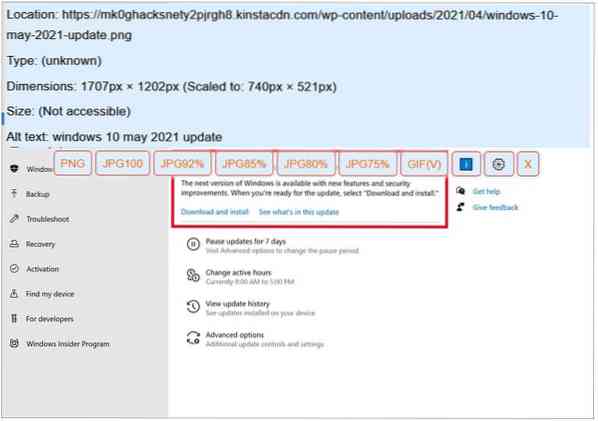
Kliknite gumb i v prekrivnem sloju razširitve, da si ogledate informacije o sliki, kot so URL slike, mere, vrsta, velikost in nadomestno besedilo. Pritisnite gumb Setitng s, da odprete stran z možnostmi dodatka.
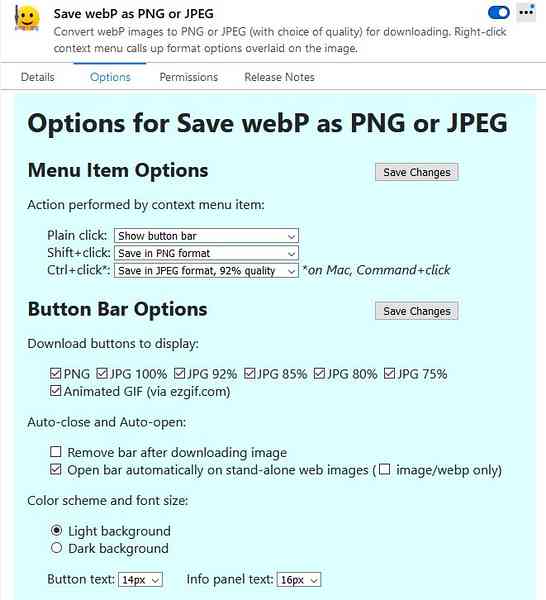
Privzeto vedenje Save WebP je naslednje. En klik na element kontekstnega menija prikaže vrstico z gumbi (prekrivanje). Shift + klik shrani sliko v obliki PNG, Ctrl + klik pa jo shrani kot 92% JPG. Obnašanje klikov lahko prilagodite tako, da nastavite drugo možnost. Omogoča vam samo izbiro med PNG in različnimi kvalitetami JPG, zato GIF ni podprt.
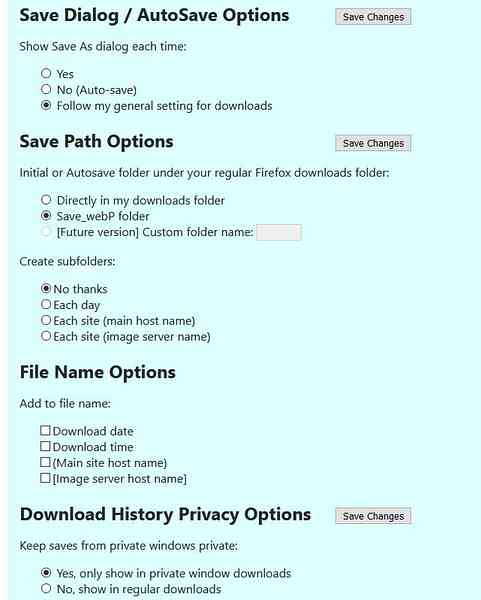
Gumbe prosojnice lahko onemogočite, če se vam kateri od njih zdi nepomemben. Pravila za ime datoteke lahko nastavite za Save WebP as, med shranjevanjem slike lahko vključujejo datum, čas, ime spletnega mesta in ime strežnika.
Opomba: Včasih element kontekstnega menija Save WebP ni naredil ničesar, vendar se je ta težava pojavila, ko sem ga skušal uporabiti skupaj z zadnjim delom! dodatek. Mislim, da razlog, zakaj v tem scenariju ni deloval, je bil v ozadju! za nalaganje slik uporablja svoj lokalni zavihek in ne strani strežnika, zato razširitev WebP ni mogla neposredno dostopati do slike. Tudi za to obstaja rešitev, z desno miškino tipko kliknite sliko, v novem zavihku izberite odprto sliko in dodatek bo ponudil način za shranjevanje slike.
Shrani webP kot PNG ali JPEG je odprtokodna razširitev. Obstaja neobvezen dodatek istega razvijalca, imenovan "Ne sprejme slike / splet", ki brskalniku sporoča, naj ne nalaga slik v obliki WebP. Težava pri tem spremljevalnem dodatku je v tem, da včasih lomi spletna mesta, strežnik morda sploh ne pošlje nobene slike in ker je webP blokiran. Na srečo gumb razširitve deluje s stikalom (globalno, ne na posamezno spletno mesto), s katerim lahko težavo zaobidete.
 Phenquestions
Phenquestions


